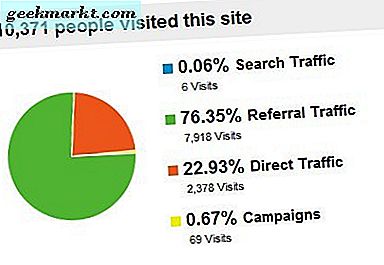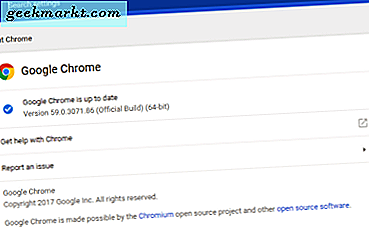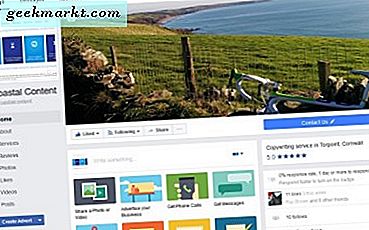TechJunkie heeft onlangs een paar e-mails ontvangen van Windows-gebruikers die geen betrouwbare verbinding tussen hun iPhone en iTunes kunnen onderhouden. Het komt vaker voor dan ik aanvankelijk dacht, zowel de fout als het mixen en matchen van besturingssystemen. Maar waar een wil is, is een weg. Hier is hoe te repareren "Een iPhone is gedetecteerd, maar het kon niet worden geïdentificeerd" fouten in iTunes.
Andere websites hebben dit probleem ook gekenmerkt, dus het moet heel gewoon zijn. Eén website zei dat de enige manier om het te repareren een gecompliceerd proces was van het verwijderen en opnieuw installeren in een bepaalde volgorde. Hoewel die methode zeker werkt, weet ik ook uit de eerste hand dat eenvoudigere oplossingen ook werken.
Ik gebruik de iPhone niet, dus mijn collega op het werk die deze fout regelmatig op zijn Windows 10-computer ziet, test een aantal van deze oplossingen voor mij.
Controleer de kabel en aansluitingen
De kabel die uw iPhone met uw pc verbindt, is de logische eerste plaats om te beginnen. Het duurt slechts een paar seconden en kan het probleem oplossen. Misschien niet, maar het oplossen van problemen heeft alles te maken met het eliminatieproces.
- Controleer of de kabel volledig is aangesloten op zowel de iPhone als de pc.
- Probeer een andere USB-poort op de computer en test opnieuw.
- Probeer een andere kabel als je die hebt. Leen een als niet.
- Start uw computer opnieuw op en test opnieuw.
Kabels zijn behoorlijk robuust, dus het is onwaarschijnlijk dat dit de oorzaak is. USB-poorten zijn hetzelfde. Windows herkent af en toe USB niet, maar dit komt zelden voor en kan worden hersteld met een herstart.
Hoewel het niet waarschijnlijk is dat de fout 'Een iPhone is ontdekt maar het kan niet worden geïdentificeerd' is opgelost, is er niets ergers dat het uitvoeren van een saaie deïnstallatie of ingewikkeld proces om de meest voor de hand liggende oorzaak te vinden, over het hoofd werd gezien!

Update alles
Een van de eerste probleemoplossingstaken van een mogelijk softwareprobleem is het bijwerken van stuurprogramma's, het besturingssysteem en het apparaat in kwestie. Dit is de eerste stap die ik hier stel. Niet alleen kan het vele problemen aanpakken, het houdt ook uw systeem up-to-date en zorgt ervoor dat u de nieuwste versies van alle software en stuurprogramma's gebruikt.
Zelfs als het de foutmelding 'Een iPhone is ontdekt, maar het kan niet worden geïdentificeerd' niet repareert, zijn uw apparaten tenminste up-to-date!
- Schakel wifi op je iPhone in en sta toe dat deze wordt bijgewerkt.
- Klik met de rechtermuisknop op de Windows Start-knop en selecteer Instellingen.
- Selecteer Update en beveiliging en selecteer Controleren op updates.
Dit lost het probleem misschien niet op, maar omdat het een van de eenvoudigste stappen is en voordelen biedt, is het de moeite waard om te doen.

ITunes verwijderen
De meest waarschijnlijke methode om te werken en degene die werkte voor mijn proefpersoon was het verwijderen van iTunes, het verwijderen van het Windows-register en het opnieuw installeren van iTunes.
- Download en installeer CCleaner op je pc als je die nog niet hebt.
- Open CCleaner en selecteer Tools in het linkermenu.
- Selecteer Verwijderen in het middelste menu links en selecteer iTunes.
- Selecteer Verwijderen bij de juiste reeks knoppen en laat het de-installatieprogramma voltooien.
- Selecteer Register in het linkermenu van CCleaner.
- Selecteer Zoeken naar problemen en Beperk selectie uit het onderste menu.
- Selecteer Alle problemen oplossen en sla wijzigingen op of niet.
- Download en installeer iTunes.
Zodra alles is geïnstalleerd, geeft u uw computer een snelle reboot en probeert u opnieuw verbinding te maken met uw iPhone met iTunes. U zult natuurlijk uw inloggegevens moeten invoeren en iTunes opnieuw moeten instellen, maar u zou niet langer de foutmelding "Een iPhone is gedetecteerd maar het kan niet worden geïdentificeerd" moeten zien.
Als dat niet werkt, stelt een andere technische website ook voor om deze programma's te deïnstalleren, evenals iTunes, Apple Software Update, Apple Mobile Device Support, Bonjour en Apple Application Support. Mijn proefpersoon hoefde dat niet te doen, maar als de laatste oplossing niet werkt, zou je het kunnen proberen.
Werk je een weg door het proces om iTunes te verwijderen zoals hierboven beschreven tot aan stap 4. Verwijder vervolgens ook Apple Software Update, Apple Mobile Device Support, Bonjour en Apple Application Support. Ga dan verder met stap 5 en kijk hoe dat werkt. Vergeet niet om eerst uw computer opnieuw op te starten om te controleren of alle wijzigingen zijn doorgevoerd.
Kent u een andere manier om de fout 'Een iPhone is gedetecteerd maar het kan niet worden geïdentificeerd' op te lossen? Vertel het ons hieronder als je dat doet!